
软件大小: 959.17MB
更新时间: 2020-06-03
软件语言: 简体中文
制作发行: QuarkXPress
软件分类: 平面设计
运行支持: 64位
使用平台: Windows
运行环境: Win7/Win8/Win10
![]()
1、打开下载文件,进入【安装文件】。
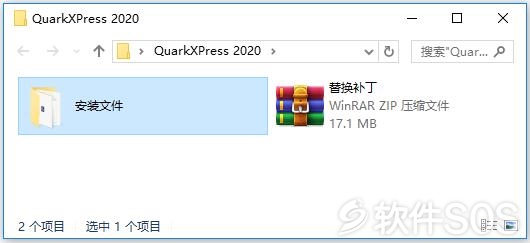
2、在安装文件中双击运行【setup】安装程序。
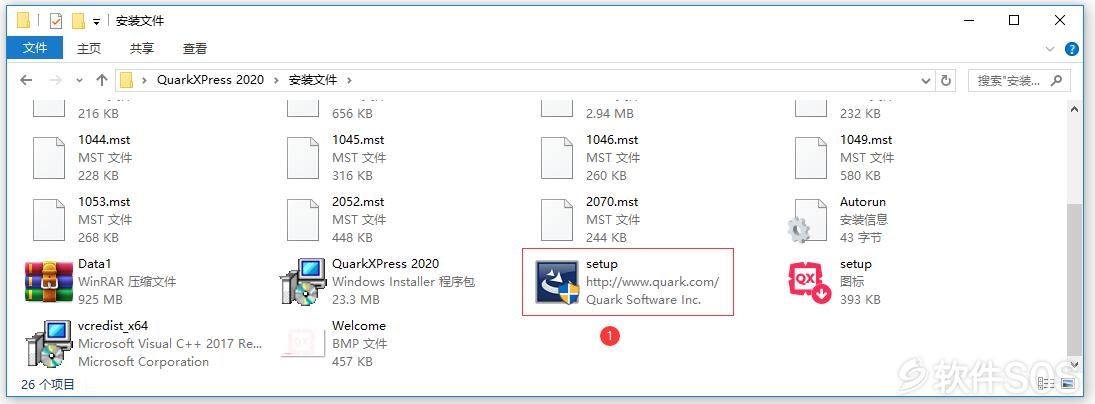
3、进入 QuarkXPress 2020 安装向导,点击【下一步】 。
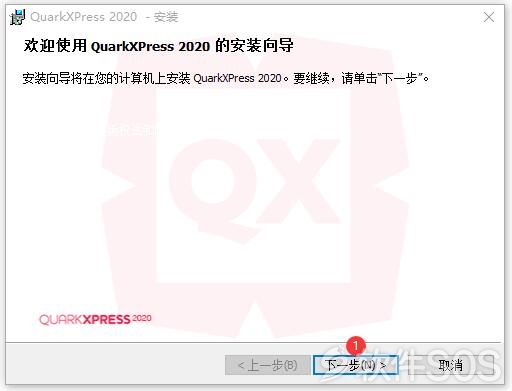
4、在许可协议中,①选择【我接受该许可证协议中的条款(A)】,②点击【下一步】。
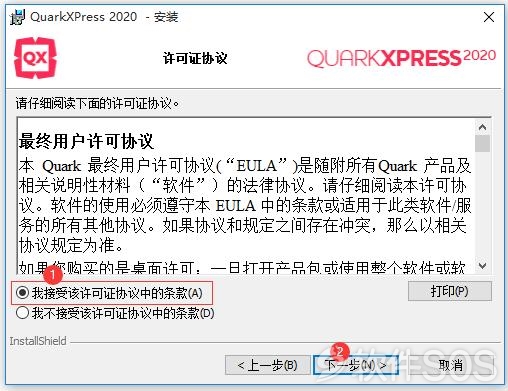
5、安装类型,①选择【免费试用】,②选择版本【东亚】,③点击【下一步】。
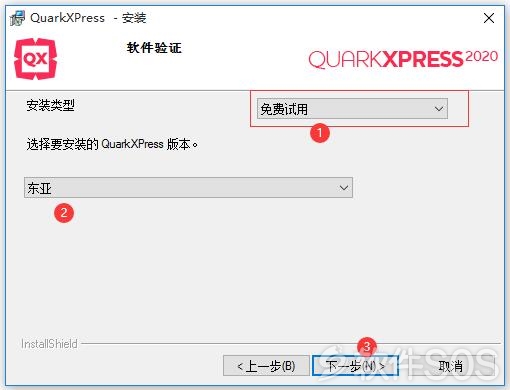
6、默认用户姓名,点击【下一步】。
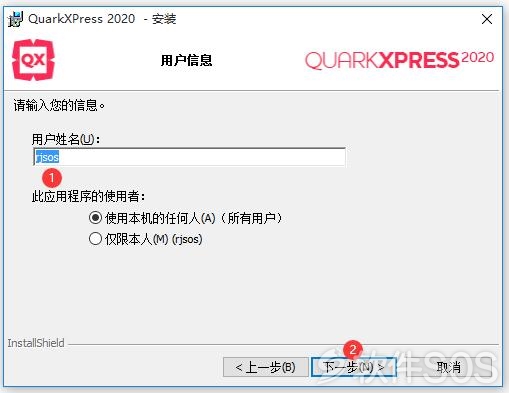
7、①输入用户信息,②点击【下一步】。

8、进入安装目录位置:
①点击【更改】更改软件的安装目录。
默认安装路径:C:\Program Files\Quark\QuarkXPress 2020
②点击【下一步】。
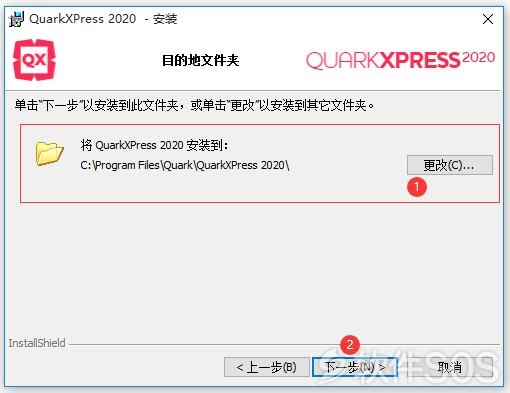
9、默认安装类型,点击【下一步】。
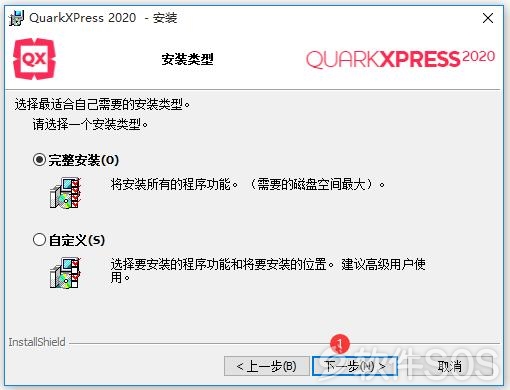
10、QuarkXPress 2020 安装准备就绪,点击【安装】。
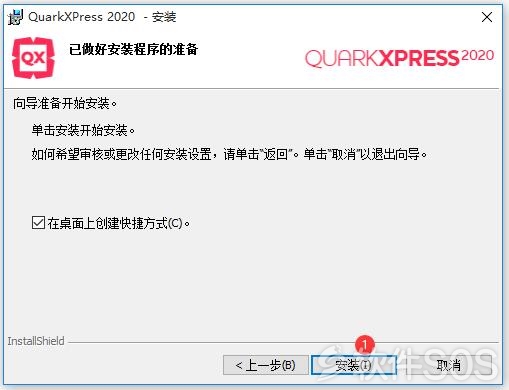
11、QuarkXPress 安装完成,①点击【完成】。
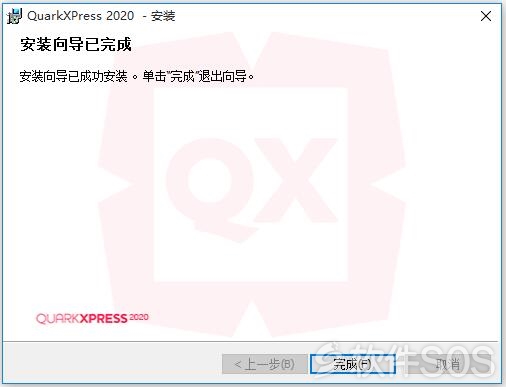
![]()
1、回到下载文件,解压并打开【替换补丁】文件夹。
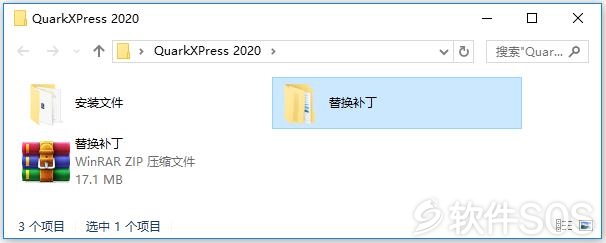
2、快速打开 QuarkXPress 2020 软件安装目录教程:
①在桌面上右击【QuarkXPress 2020】选择【打开文件所在的位置】。
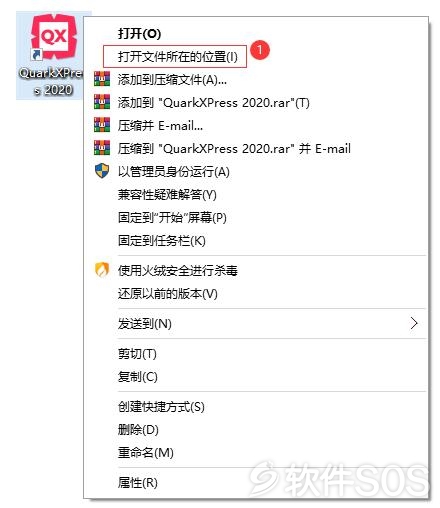
3、把激活补丁【QuarkXPress 2020】复制到软件的安装目录【QuarkXPress 2020】中。
默认安装目录: C:\Program Files\Quark\QuarkXPress 2020
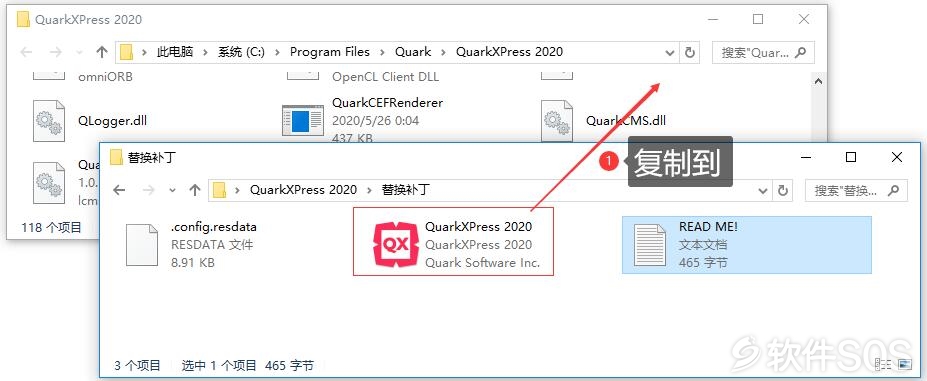
4、复制粘贴后,点击【替换目标中的文件】。
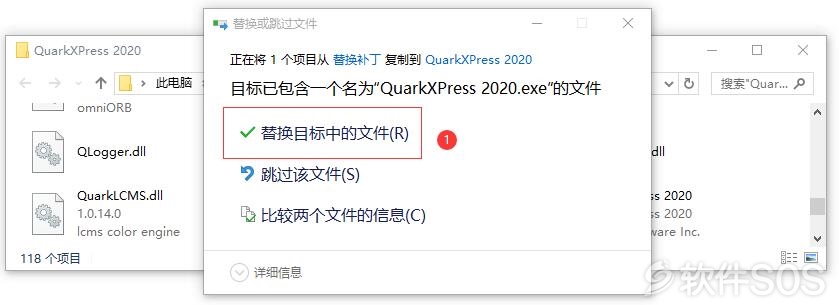
5、打开默认目录:C:\ProgramData\Quark\QuarkXPress 2020
注:ProgramData 为隐藏目录:点击-Win10怎么显示隐藏文件和文件夹?
①把激活补丁【.config.resdata】复制到软件的安装目录【QuarkXPress 2020】中
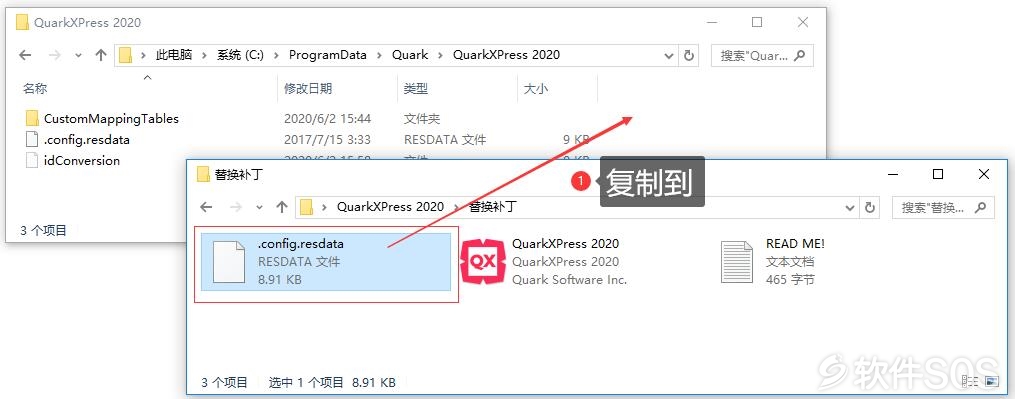
6、复制粘贴后,点击【替换目标中的文件】。
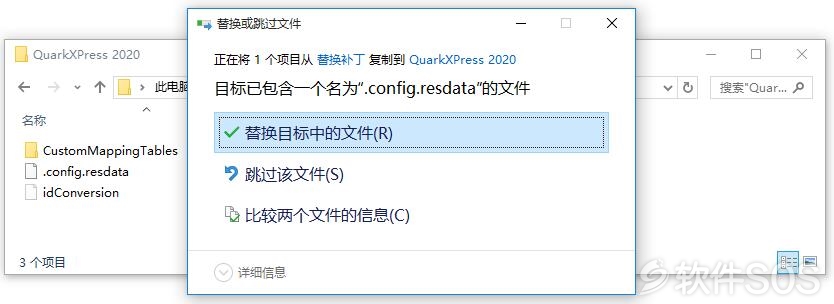
评论列表
+加载更多